Innehållsförteckning
RAW-filformatet skulle vara till stor hjälp om du vill att din fotokvalitet ska nå nästa nivå. RAW-format bör vara kända bland kameraentusiaster, som Canon-användare som använder CR2-filer och Nikon som använder NEF-formatet.
SRW är ett av de RAW-format som är bekanta för Samsung-kameraanvändare. SRW-format kan lagra värdefulla minnen som en digital ögonblicksbild av användarnas liv, vilket är anledningen till att det kan vara riktigt upprörande när man förlorar dem på grund av oavsiktlig radering eller formatering. Känn dig lugn, det här inlägget hjälper dig att återställa SRW-filer på ett enkelt sätt.
Metod 1. Återställ SRW-filer med dataåterställningsprogramvara
Om du vill återställa SRW-filer enkelt och snabbt är en av de bästa lösningarna att använda ett professionellt dataåterställningsverktyg. Ett pålitligt verktyg för återställning av RAW-bilder, som EaseUS Data Recovery Wizard, skulle kunna hjälpa.
Detta SD-kortåterställningsverktyg från EaseUS kan hämta förlorade foton , oavsett format eller storlek. Men observera att om du vill öka framgångsgraden, ta inga bilder eller gör några raderingar eller ändringar för att undvika ytterligare dataförlust.
Följ stegen här för att återställa RAW-bilder från en kamera med det här kraftfulla verktyget:
Steg 1. Välj plats och börja skanna
Håll muspekaren över SD-kort-, kamera- eller hårddiskpartitionen där du raderade/förlorade bilder och klicka sedan på "Skanna efter förlorad data".

Steg 2. Välj de bilder du vill återställa
När skanningen är klar väljer du "Bilder" i den vänstra panelen. Om du vill hitta de förlorade fotona klickar du på "Endast förlorade filer" längst upp till höger. Sedan kan du hitta foton baserat på enheter, typer och datum.

Steg 3. Återställ förlorade foton
Efter förhandsgranskningen klickar du på "Återställ" och väljer en annan plats för att spara de önskade bilderna. Du kan spara de återställda fotona på din lokala hårddisk, externa lagringsenhet eller molnlagring.

Kom alltid ihåg att dela det här inlägget med användare som står inför den här situationen med förlust av SRW-filer på LinkedIn eller X:
Metod 2. Återställ förlorade SRW-filer från papperskorgen
En annan enkel men ofta försummad metod är att hämta filer från papperskorgen . Det borde vara lätt att hantera. Gör bara så här:
Steg 1. Dubbelklicka på ikonen för att öppna papperskorgen.
Steg 2. Lokalisera och hitta de förlorade eller raderade filerna du vill återställa. Du kan skriva filnamnet i sökfältet för att hitta dina filer bättre.
Steg 3. Välj de filer du vill återställa och högerklicka på dem. Välj "Återställ" från menyn och bekräfta att du vill återställa dem till den ursprungliga platsen.
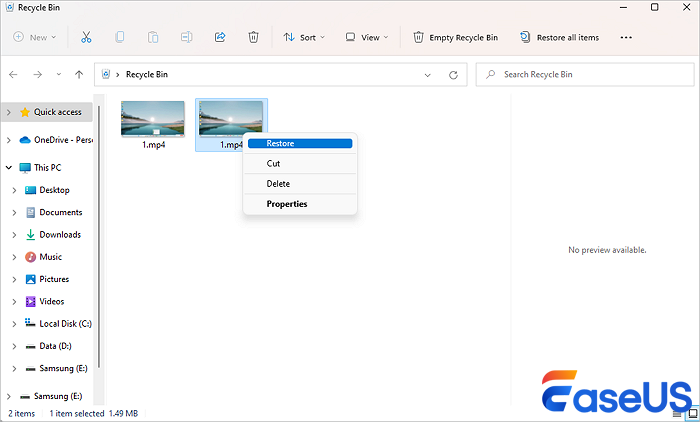
Metod 3. Återställ raderade SRW-filer från filhistoriken
Ett annat inbyggt verktyg som kan återställa förlorade filer är Filhistorik. Men den här metoden fungerar bara om du har aktiverat den tidigare. Om inte kan du lika gärna använda ett dataåterställningsverktyg. Så här kan du återställa raderade SRW-filer med Filhistorik:
Steg 1. Öppna Kontrollpanelen och hitta Filhistorik under Säkerhetskopiering och återställning.
Steg 2. Välj och markera de filer du vill återställa.
Steg 3. Tryck på knappen "Återställ" på den gröna för att återställa de raderade filerna.
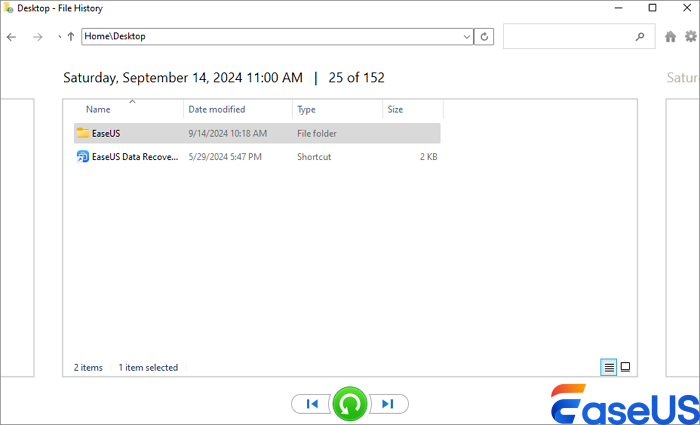
Slutord
Det här inlägget har tittat på fyra sätt att återställa SRW-filer, men det mest effektiva sättet är att använda ett dataåterställningsverktyg som EaseUS Data Recovery Wizard för att återställa dina förlorade, raderade eller osparade filer.
Vanliga frågor om SRW-återställning
Här är några vanliga frågor om SRW-återvinning:
1. Vad är SRW-formatet?
SRW-formatet är ett RAW-format som används av Samsungs digitalkameror. Det här formatet lagrar obearbetade bilddata och är baserat på TIFF-formatet.
2. Hur återställer man raderade eller förlorade SRW-filer på Mac?
För att återställa förlorade eller raderade SRW-filer är den enklaste metoden att använda ett fotoreparationsverktyg som EaseUS Fixo Photo Repair. Du kan också prova det inbyggda verktyget i Photos för att fixa skadade SRW-filer.
Was This Page Helpful?
Relaterade Artiklar
-
Hur man återställer raderade MP4-filer på Windows 10/11 [2024 Ultimate Guide]
![author icon]() /2024/09/26
/2024/09/26 -
Förbereder automatisk reparationsslinga Windows 10 [Snabbfix]
![author icon]() /2024/09/11
/2024/09/11 -
[Fast] Pen Drive visas/upptäcks inte i Min dator i Windows
![author icon]() /2024/09/10
/2024/09/10 -
Återställ tidigare version av PowerPoint | Topp 3 metoder
![author icon]() /2025/01/15
/2025/01/15

